Cos'è il layout della tastiera
di Redazione
23/11/2017

Quando acquistiamo una tastiera un po’ più particolare, potremmo ritrovarci davanti la possibilità di avere a che fare con un layout straniero, ovvero, una disposizione dei tasti diversa dal solito che siamo abituati a utilizzare, ma cos’è il layout della tastiera?
Per layout della tastiera si intende il modo in cui sono disposti i tasti e le eventuali funzioni associate, in questo articolo descriveremo brevemente i layout stranieri più facilmente reperibili in Italia e come impostarli su Windows 7 e 10.
I caratteri speciali sono quelli contrassegnati in blu e in azzurro, i primi si ottengono premendo insieme Alt Gr + il carattere, i secondi si ottengono tenendo anche premuto Shift oppure attivando il Caps Lock.
Layout US (Internazionale)
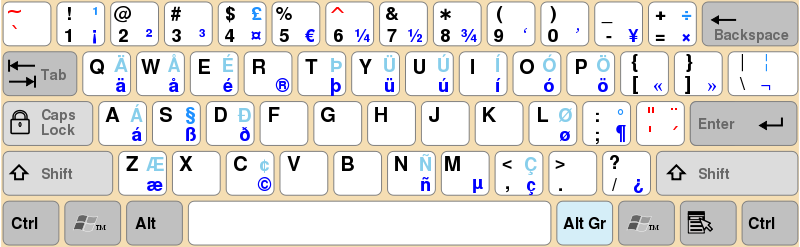 Il layout US Internazionale è adatto a chiunque voglia una tastiera competa e adatta a tutte le lingue, la disposizione dei caratteri di base è molto comoda ed è anche più logica rispetto a quella italiana, permette di ottenere in maiuscolo e minuscolo tutte le lettere e tanti caratteri extra.
Le tastiere US sono dotate di 104 tasti invece che 105, ha due tasti Shift abbastanza grande e il tasto Enter è piatto.
Lingua di input: Inglese (Stati Uniti)
Layout di tastiera: Americano Internazionale
Layout UK
Il layout US Internazionale è adatto a chiunque voglia una tastiera competa e adatta a tutte le lingue, la disposizione dei caratteri di base è molto comoda ed è anche più logica rispetto a quella italiana, permette di ottenere in maiuscolo e minuscolo tutte le lettere e tanti caratteri extra.
Le tastiere US sono dotate di 104 tasti invece che 105, ha due tasti Shift abbastanza grande e il tasto Enter è piatto.
Lingua di input: Inglese (Stati Uniti)
Layout di tastiera: Americano Internazionale
Layout UK
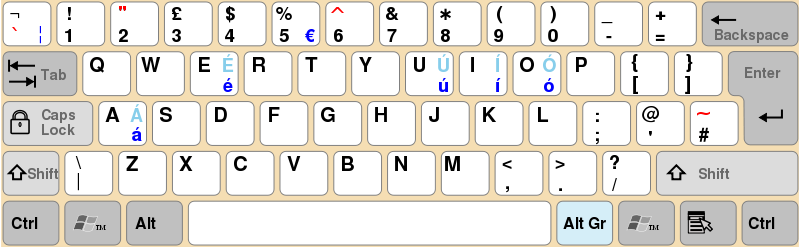 Il layout UK è simile a quello US, presenta però 105 tasti e alcuni caratteri sono disposti in maniera diversa, e l’apostrofo non funziona da modificare per ottenere le vocali con accento acuto.
Si tratta di un layout non adatto a chi ha bisogno di tutti i caratteri extra presenti nel layout US, negli altri casi, invece, può andare benissimo.
Lingua di input: Inglese (Regno Unito)
Layout di tastiera: Regno Unito esteso
Layout tedesco
Il layout UK è simile a quello US, presenta però 105 tasti e alcuni caratteri sono disposti in maniera diversa, e l’apostrofo non funziona da modificare per ottenere le vocali con accento acuto.
Si tratta di un layout non adatto a chi ha bisogno di tutti i caratteri extra presenti nel layout US, negli altri casi, invece, può andare benissimo.
Lingua di input: Inglese (Regno Unito)
Layout di tastiera: Regno Unito esteso
Layout tedesco
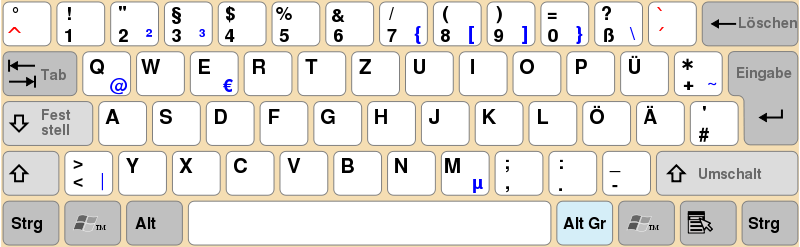 Il layout tedesco ha molte differenze con il nostro, anche la disposizione di alcuni caratteri è diversa, ci sono tre lettere in più e la Z è collocata al posto della Y, poiché la prima lettera è decisamente più utilizzata nella lingua tedesca.
Rispetto al layout US ha una disposizione poco diversa, per cui non dovrebbe essere difficile abituarsi per chi solitamente scegliere il layout US.
Lingua di input: Tedesco (Germania)
Layout di tastiera: Tedesco
Layout francese
Il layout tedesco ha molte differenze con il nostro, anche la disposizione di alcuni caratteri è diversa, ci sono tre lettere in più e la Z è collocata al posto della Y, poiché la prima lettera è decisamente più utilizzata nella lingua tedesca.
Rispetto al layout US ha una disposizione poco diversa, per cui non dovrebbe essere difficile abituarsi per chi solitamente scegliere il layout US.
Lingua di input: Tedesco (Germania)
Layout di tastiera: Tedesco
Layout francese
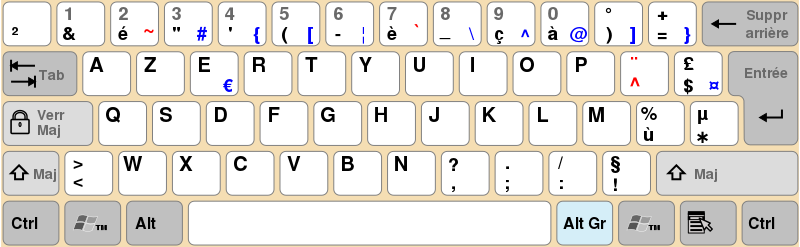 Il layout francese è molto diverso da tutti quelli citati fino ad ora, i numeri in alto si ottengono con Shift + carattere o con il Caps Lock(es: Shift + & = 1), decisamente scomodo, inoltre è un tipo di layout AZERTY e la disposizione di alcune lettere come Q,A, Z,W ed M sono diverse, così come la M che viene spostata vicno alla L.
Si tratta di un layout particolarmente scomodo per chi è abituato ad usare altri tipi di tastiera, per cui è consigliato solo nei casi estremi in cui non se ne può fare a meno.
Lingua di input: Francese (Francia)
Layout di tastiera: Francese
Layout UE
Infine, layout UE si basa sulla tastiera americana, poiché è molto più comodo per digitare i caratteri specifici e presenta una serie di tasti extra decisamente utili.
Come cambiare layout della tastiera su Windows 7 e 10
Per modificare il layout bisogna recarsi nel pannello di controllo e cercare l’impostazione relativa alla lingua, è possibile ricercare direttamente dalla barra di ricerca la Modifica le impostazioni di lingua o tastiera per Windows 10 o Lingua per Windows 7.
Il layout francese è molto diverso da tutti quelli citati fino ad ora, i numeri in alto si ottengono con Shift + carattere o con il Caps Lock(es: Shift + & = 1), decisamente scomodo, inoltre è un tipo di layout AZERTY e la disposizione di alcune lettere come Q,A, Z,W ed M sono diverse, così come la M che viene spostata vicno alla L.
Si tratta di un layout particolarmente scomodo per chi è abituato ad usare altri tipi di tastiera, per cui è consigliato solo nei casi estremi in cui non se ne può fare a meno.
Lingua di input: Francese (Francia)
Layout di tastiera: Francese
Layout UE
Infine, layout UE si basa sulla tastiera americana, poiché è molto più comodo per digitare i caratteri specifici e presenta una serie di tasti extra decisamente utili.
Come cambiare layout della tastiera su Windows 7 e 10
Per modificare il layout bisogna recarsi nel pannello di controllo e cercare l’impostazione relativa alla lingua, è possibile ricercare direttamente dalla barra di ricerca la Modifica le impostazioni di lingua o tastiera per Windows 10 o Lingua per Windows 7.
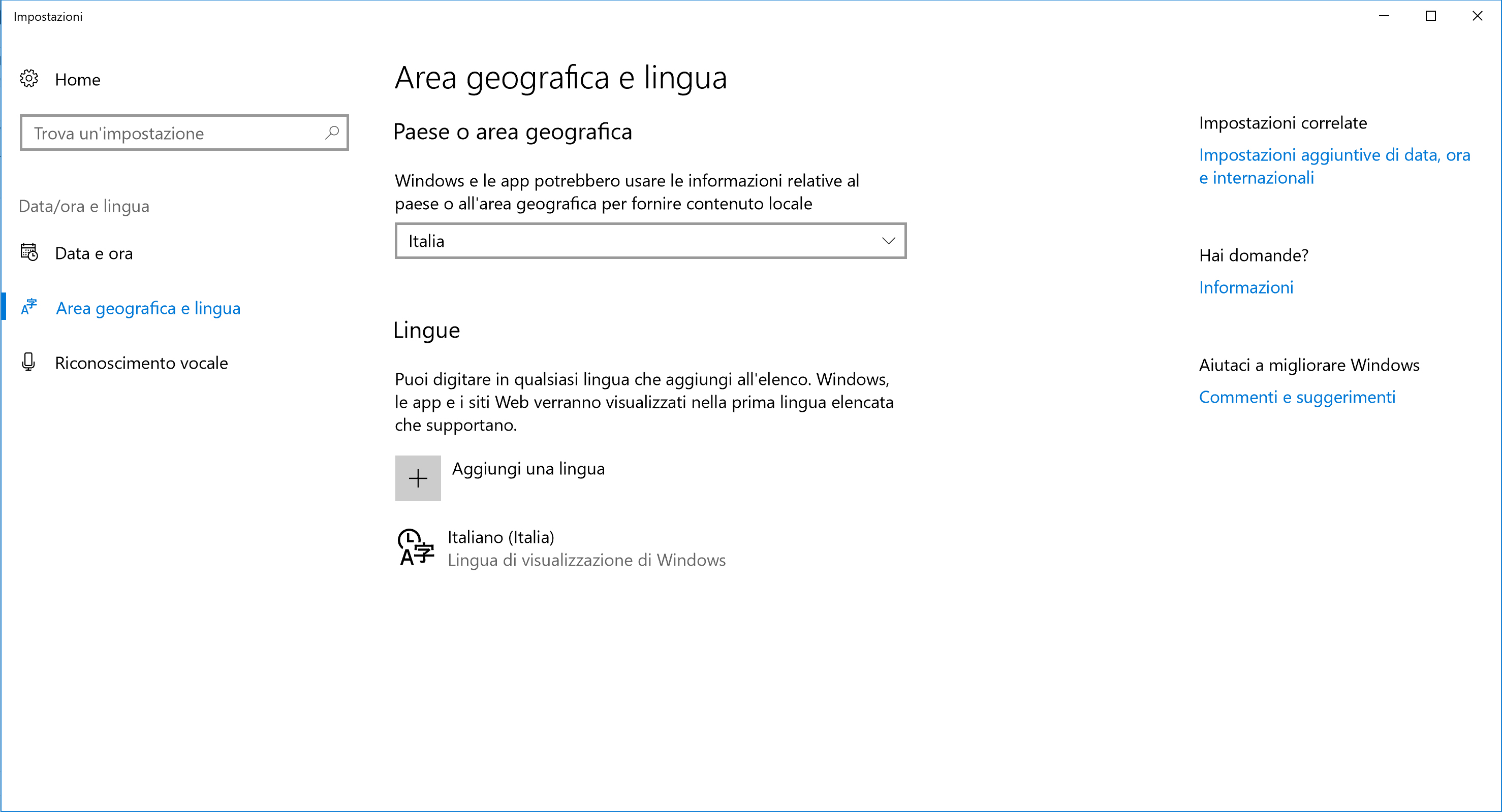 Su Windows 10 ci ritroveremo la pagina con scritto Area geografica e lingua, per impostazione predefinita ci sarà quella italiana, è possibile aggiungerne altre cliccando su Aggiungi lingua, dopo aver selezionato quella desiderata, cliccandoci sopra basterà impostarla come predefinita, poiché all’interno delle Opzioni si noterà che sarà stato aggiunto automaticamente anche il layout UK per la tastiera.
Per passare velocemente da un layout all’altro basterà cliccare sull’indicatore della lingua vicino all’orologio in basso a destra nella zona dedicata alle notifiche.
Per Windows 7 dobbiamo cliccare sul pulsante Cambia Tastiere e poi su Aggiungi, selezioniamo il layout che vogliamo aggiungere, cliccando sulla voce Tastiera collocato in basso. Spuntiamo il nome della lingua e clicchiamo su Ok, poi su Applica, in questo modo si potrà passare da un layout all’altro facilmente, usando l’indicatore della lingua che compare vicino all’orologio in basso a destra nella sezione di notifica.
Su Windows 10 ci ritroveremo la pagina con scritto Area geografica e lingua, per impostazione predefinita ci sarà quella italiana, è possibile aggiungerne altre cliccando su Aggiungi lingua, dopo aver selezionato quella desiderata, cliccandoci sopra basterà impostarla come predefinita, poiché all’interno delle Opzioni si noterà che sarà stato aggiunto automaticamente anche il layout UK per la tastiera.
Per passare velocemente da un layout all’altro basterà cliccare sull’indicatore della lingua vicino all’orologio in basso a destra nella zona dedicata alle notifiche.
Per Windows 7 dobbiamo cliccare sul pulsante Cambia Tastiere e poi su Aggiungi, selezioniamo il layout che vogliamo aggiungere, cliccando sulla voce Tastiera collocato in basso. Spuntiamo il nome della lingua e clicchiamo su Ok, poi su Applica, in questo modo si potrà passare da un layout all’altro facilmente, usando l’indicatore della lingua che compare vicino all’orologio in basso a destra nella sezione di notifica.
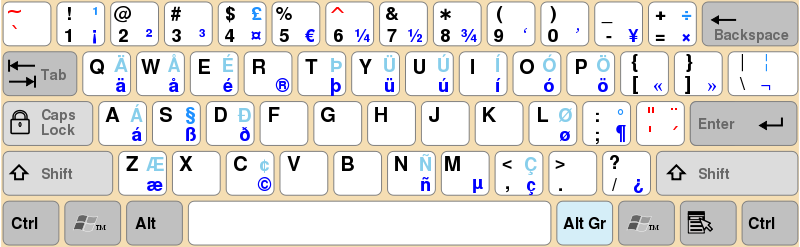 Il layout US Internazionale è adatto a chiunque voglia una tastiera competa e adatta a tutte le lingue, la disposizione dei caratteri di base è molto comoda ed è anche più logica rispetto a quella italiana, permette di ottenere in maiuscolo e minuscolo tutte le lettere e tanti caratteri extra.
Le tastiere US sono dotate di 104 tasti invece che 105, ha due tasti Shift abbastanza grande e il tasto Enter è piatto.
Lingua di input: Inglese (Stati Uniti)
Layout di tastiera: Americano Internazionale
Layout UK
Il layout US Internazionale è adatto a chiunque voglia una tastiera competa e adatta a tutte le lingue, la disposizione dei caratteri di base è molto comoda ed è anche più logica rispetto a quella italiana, permette di ottenere in maiuscolo e minuscolo tutte le lettere e tanti caratteri extra.
Le tastiere US sono dotate di 104 tasti invece che 105, ha due tasti Shift abbastanza grande e il tasto Enter è piatto.
Lingua di input: Inglese (Stati Uniti)
Layout di tastiera: Americano Internazionale
Layout UK
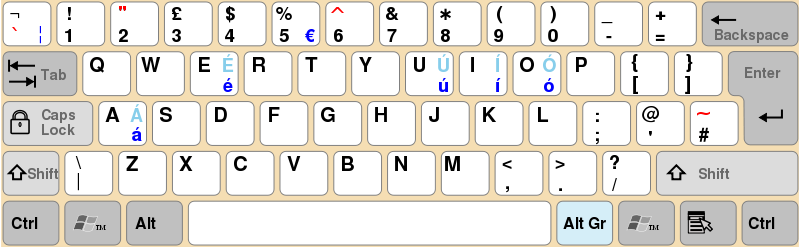 Il layout UK è simile a quello US, presenta però 105 tasti e alcuni caratteri sono disposti in maniera diversa, e l’apostrofo non funziona da modificare per ottenere le vocali con accento acuto.
Si tratta di un layout non adatto a chi ha bisogno di tutti i caratteri extra presenti nel layout US, negli altri casi, invece, può andare benissimo.
Lingua di input: Inglese (Regno Unito)
Layout di tastiera: Regno Unito esteso
Layout tedesco
Il layout UK è simile a quello US, presenta però 105 tasti e alcuni caratteri sono disposti in maniera diversa, e l’apostrofo non funziona da modificare per ottenere le vocali con accento acuto.
Si tratta di un layout non adatto a chi ha bisogno di tutti i caratteri extra presenti nel layout US, negli altri casi, invece, può andare benissimo.
Lingua di input: Inglese (Regno Unito)
Layout di tastiera: Regno Unito esteso
Layout tedesco
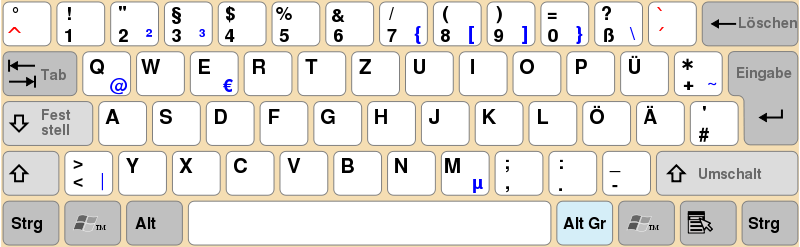 Il layout tedesco ha molte differenze con il nostro, anche la disposizione di alcuni caratteri è diversa, ci sono tre lettere in più e la Z è collocata al posto della Y, poiché la prima lettera è decisamente più utilizzata nella lingua tedesca.
Rispetto al layout US ha una disposizione poco diversa, per cui non dovrebbe essere difficile abituarsi per chi solitamente scegliere il layout US.
Lingua di input: Tedesco (Germania)
Layout di tastiera: Tedesco
Layout francese
Il layout tedesco ha molte differenze con il nostro, anche la disposizione di alcuni caratteri è diversa, ci sono tre lettere in più e la Z è collocata al posto della Y, poiché la prima lettera è decisamente più utilizzata nella lingua tedesca.
Rispetto al layout US ha una disposizione poco diversa, per cui non dovrebbe essere difficile abituarsi per chi solitamente scegliere il layout US.
Lingua di input: Tedesco (Germania)
Layout di tastiera: Tedesco
Layout francese
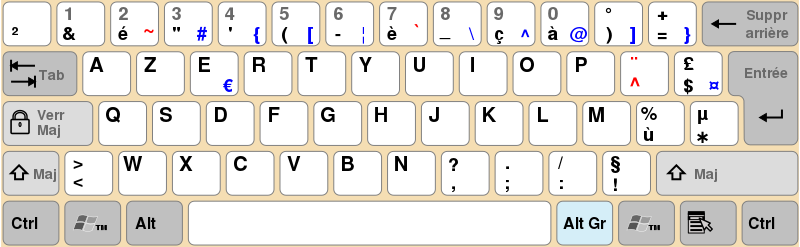 Il layout francese è molto diverso da tutti quelli citati fino ad ora, i numeri in alto si ottengono con Shift + carattere o con il Caps Lock(es: Shift + & = 1), decisamente scomodo, inoltre è un tipo di layout AZERTY e la disposizione di alcune lettere come Q,A, Z,W ed M sono diverse, così come la M che viene spostata vicno alla L.
Si tratta di un layout particolarmente scomodo per chi è abituato ad usare altri tipi di tastiera, per cui è consigliato solo nei casi estremi in cui non se ne può fare a meno.
Lingua di input: Francese (Francia)
Layout di tastiera: Francese
Layout UE
Infine, layout UE si basa sulla tastiera americana, poiché è molto più comodo per digitare i caratteri specifici e presenta una serie di tasti extra decisamente utili.
Come cambiare layout della tastiera su Windows 7 e 10
Per modificare il layout bisogna recarsi nel pannello di controllo e cercare l’impostazione relativa alla lingua, è possibile ricercare direttamente dalla barra di ricerca la Modifica le impostazioni di lingua o tastiera per Windows 10 o Lingua per Windows 7.
Il layout francese è molto diverso da tutti quelli citati fino ad ora, i numeri in alto si ottengono con Shift + carattere o con il Caps Lock(es: Shift + & = 1), decisamente scomodo, inoltre è un tipo di layout AZERTY e la disposizione di alcune lettere come Q,A, Z,W ed M sono diverse, così come la M che viene spostata vicno alla L.
Si tratta di un layout particolarmente scomodo per chi è abituato ad usare altri tipi di tastiera, per cui è consigliato solo nei casi estremi in cui non se ne può fare a meno.
Lingua di input: Francese (Francia)
Layout di tastiera: Francese
Layout UE
Infine, layout UE si basa sulla tastiera americana, poiché è molto più comodo per digitare i caratteri specifici e presenta una serie di tasti extra decisamente utili.
Come cambiare layout della tastiera su Windows 7 e 10
Per modificare il layout bisogna recarsi nel pannello di controllo e cercare l’impostazione relativa alla lingua, è possibile ricercare direttamente dalla barra di ricerca la Modifica le impostazioni di lingua o tastiera per Windows 10 o Lingua per Windows 7.
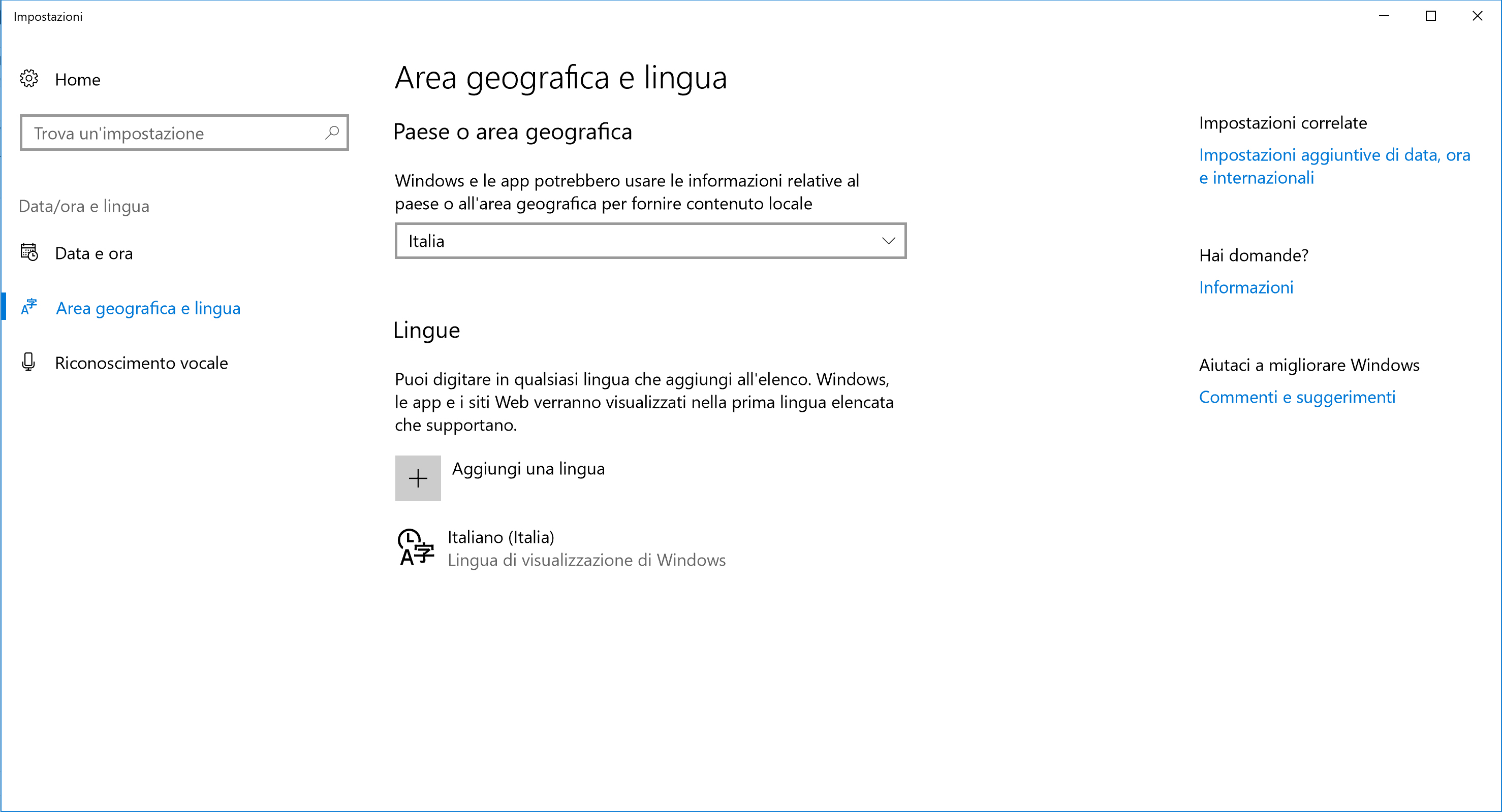 Su Windows 10 ci ritroveremo la pagina con scritto Area geografica e lingua, per impostazione predefinita ci sarà quella italiana, è possibile aggiungerne altre cliccando su Aggiungi lingua, dopo aver selezionato quella desiderata, cliccandoci sopra basterà impostarla come predefinita, poiché all’interno delle Opzioni si noterà che sarà stato aggiunto automaticamente anche il layout UK per la tastiera.
Per passare velocemente da un layout all’altro basterà cliccare sull’indicatore della lingua vicino all’orologio in basso a destra nella zona dedicata alle notifiche.
Per Windows 7 dobbiamo cliccare sul pulsante Cambia Tastiere e poi su Aggiungi, selezioniamo il layout che vogliamo aggiungere, cliccando sulla voce Tastiera collocato in basso. Spuntiamo il nome della lingua e clicchiamo su Ok, poi su Applica, in questo modo si potrà passare da un layout all’altro facilmente, usando l’indicatore della lingua che compare vicino all’orologio in basso a destra nella sezione di notifica.
Su Windows 10 ci ritroveremo la pagina con scritto Area geografica e lingua, per impostazione predefinita ci sarà quella italiana, è possibile aggiungerne altre cliccando su Aggiungi lingua, dopo aver selezionato quella desiderata, cliccandoci sopra basterà impostarla come predefinita, poiché all’interno delle Opzioni si noterà che sarà stato aggiunto automaticamente anche il layout UK per la tastiera.
Per passare velocemente da un layout all’altro basterà cliccare sull’indicatore della lingua vicino all’orologio in basso a destra nella zona dedicata alle notifiche.
Per Windows 7 dobbiamo cliccare sul pulsante Cambia Tastiere e poi su Aggiungi, selezioniamo il layout che vogliamo aggiungere, cliccando sulla voce Tastiera collocato in basso. Spuntiamo il nome della lingua e clicchiamo su Ok, poi su Applica, in questo modo si potrà passare da un layout all’altro facilmente, usando l’indicatore della lingua che compare vicino all’orologio in basso a destra nella sezione di notifica.
Articolo Precedente
Wireless e Wi-Fi sono la stessa cosa?
Articolo Successivo
Come controllare lo spazio disponibile su Google Foto
Redazione





